Microsoft-ը խոստացել է Android հավելվածներ Windows 11-ում, և այժմ ժամանակն է մատուցել: Նրանք ինտեգրվել են Amazon Appstore-ին ամբողջ տարածքում Windows ենթահամակարգ Android-ի համար . Գործառույթը ներկայումս բետա տարբերակում է և հասանելի է միայն Windows Insiders-ի համար: Բայց կա մի լուծում, որով կարող եք նաև տեղադրել Play Store-ը, որը մենք կքննարկենք վերջում: Մենք կներկայացնենք այն ամենը, ինչ ձեզ անհրաժեշտ է սկսելու և Windows-ում Amazon Appstore-ի և Android հավելվածների տեղադրման համար հենց հիմա:
Համակարգի պահանջները Windows ենթահամակարգի համար Android-ի համար
Սրանք ապարատային և ծրագրային ապահովման պահանջներն են, որոնք ձեր համակարգիչը պետք է բավարարի, որպեսզի կարողանաք առաջ շարժվել: Ստորև մենք նաև կբացատրենք, թե ինչպես ստուգել այս պահանջները:
- Windows 11 build 22000.x կամ ավելի բարձր
- 8 ԳԲ օպերատիվ հիշողություն, բայց 16 ԳԲ հարթ փորձի համար
- Intel Core i3 8-րդ սերնդի կամ AMD Ryzen 3000 կամ Qualcomm Snapdragon 8c պրոցեսոր կամ ավելի լավ
- SSD սկավառակ (եթե երկուսն էլ ունեք, Windows-ը պետք է տեղադրվի SSD-ի վրա)
- Microsoft Store հավելվածի 22110.1402.6.0 կամ ավելի նոր տարբերակ
- Գրանցված է Windows Insider Beta ալիքում
- Միացնել վիրտուալացման գործառույթը ապարատային և ծրագրային ապահովման մակարդակում
Ստուգեք համակարգի պահանջները Windows ենթահամակարգի համար Android-ի համար
Ահա թե ինչպես կարելի է ստուգել, արդյոք ձեր համակարգիչը համապատասխանում է վերը նշված պահանջներին: Նախ սկսենք Windows build տարբերակից:
Կտտացրեք Windows + R- ը Run հրամանը բացելու համար մուտքագրեք winver նախքան Enter սեղմելը:
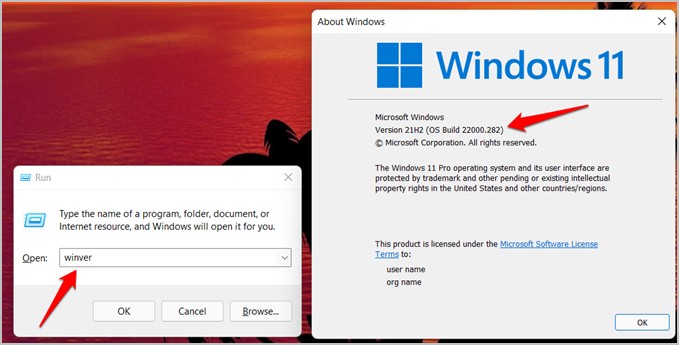
Շարժվելով, մենք այժմ կստուգենք համակարգի այլ պահանջներ, ինչպիսիք են պրոցեսորը և RAM-ը:
Կտտացրեք Windows + I- ը Պարամետրերը բացելու և գնալու համար Համակարգ > Մասին .
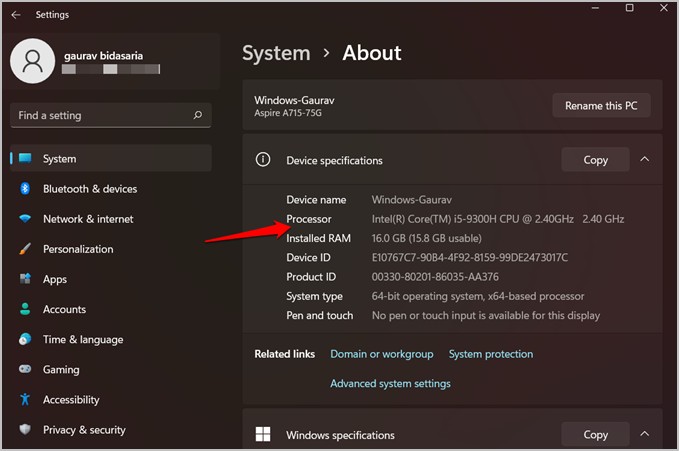
Հիմա գնացեք Համակարգ > Պահպանում և կտտացրեք Ընդլայնված պահեստավորման կարգավորումներ այն ընդլայնելու և ընտրելու համար Սկավառակներ և ծավալներ Տեսնելու համար, թե արդյոք ձեր պահեստային սկավառակը HDD է, թե SSD:
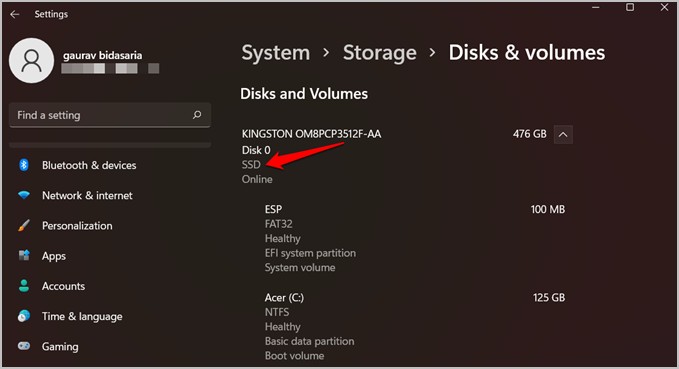
Եթե դուք համապատասխանում եք համակարգի բոլոր պահանջներին, ապա անցեք հաջորդ քայլին, որտեղ մենք կտեսնենք, թե ինչպես միանալ Windows Insider ծրագրին: Եթե դուք արդեն դրա մի մասն եք, ապա անցեք հաջորդ բաժին:
Ինչպես միանալ Windows Insider ծրագրին
Միացեք բաց Windows Insider ծրագիր Դուռը դեպի չհրապարակված գործառույթներ, որոնք Microsoft-ը դեռ փորձարկում է բետա ալիքներում: Ահա թե ինչպես են նրանք հավաքում հետադարձ կապը՝ վրիպակները և այլ խնդիրները շտկելու համար: Ահա թե ինչպես միանալ Windows Insider ծրագրին:
Սեղմեք իմ ստեղնը Windows + I- ը Պարամետրերը բացելու և գնալու համար Windows Update > Windows Insider ծրագիր .
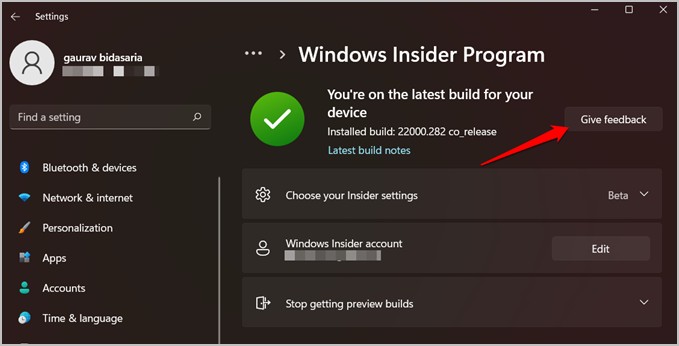
Դուք պետք է տեսնեք կոճակը սկսել ուղարկել կոճակի փոխարեն Մեկնաբանություններ Ինչպես նկատում եք վերևի սքրինշոթում: Դա պայմանավորված է նրանով, որ ես արդեն Insider ծրագրի մի մասն եմ: Սեղմեք դրա վրա՝ գրանցման գործընթացը սկսելու համար: Հաջորդ բացվող պատուհանում հպեք Կապել հաշիվը Եվ հաստատեք ձեր Microsoft-ի հաշիվը, որը հիմա օգտագործում եք ձեր համակարգչում:
Այնուհետեւ ընտրեք տարբերակ Բետա ալիք (խորհուրդ է տրվում) հաջորդ էկրանին և դրանից հետո հետևեք էկրանի հրահանգներին:
Թարմացրեք Windows 11-ը և Microsoft Store-ը
Դուք պետք է թարմացնեք Windows 11-ը վերջին տարբերակին, որպեսզի ստանաք անհրաժեշտ թարմացումները և համոզվեք, որ այն աջակցում է Windows ենթահամակարգ Android-ի համար:
Կտտացրեք Windows + I- ը Բացեք Պարամետրերը ձեր համակարգչում և անցեք Windows Update Նոր թարմացումները ստուգելու և տեղադրելու համար:
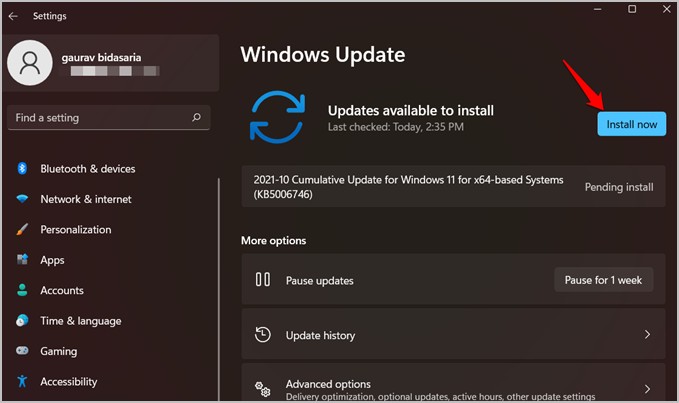
Դուք կտեսնեք կոճակ ՏԵՂԱԴՐԵԼ ՀԻՄԱ Եթե կան թարմացումներ: Թարմացումների տեղադրումն ավարտելու համար հնարավոր է, որ ստիպված լինեք վերագործարկել ձեր Windows համակարգիչը:
Հիշո՞ւմ եք, երբ ասում էինք, որ Microsoft Store-ի տարբերակը պետք է լինի 22110.1402.6.0 կամ ավելի բարձր: Ստուգելու և թարմացնելու ժամանակն է:
Բացեք Microsoft Store-ը և սեղմեք կոճակը գրադարանը . Այնուհետև սեղմեք կոճակը Ստացեք թարմացումներ ամեն ինչ թարմացնելու համար:
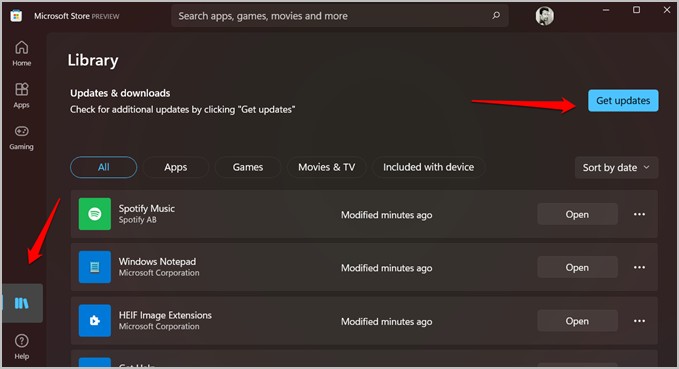
Թարմացումների տեղադրումն ավարտվելուց հետո հպեք Պրոֆիլի պատկերակ և ընտրել Դիմումի կարգավորումներ Microsoft Store-ի տարբերակի համարը ստուգելու համար։
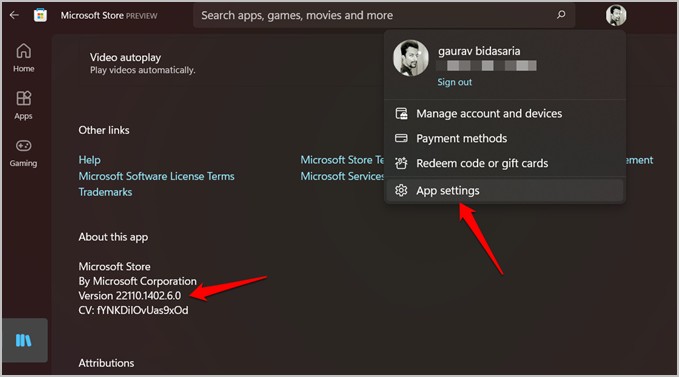
Ինչպես միացնել վիրտուալացումը ապարատային և ծրագրային ապահովման մակարդակում
Սա մի փոքր բարդ կլինի, բայց եթե ուշադիր հետևեք քայլերին, ամեն ինչ պետք է հարթ ընթանա:
Բացել մեկնարկի ընտրացանկ և որոնել Միացնել կամ անջատել Windows-ի գործառույթները . Այստեղ դուք կանջատեք Hyper-V- ը և միացնել Վիրտուալ մեքենայի հարթակ .
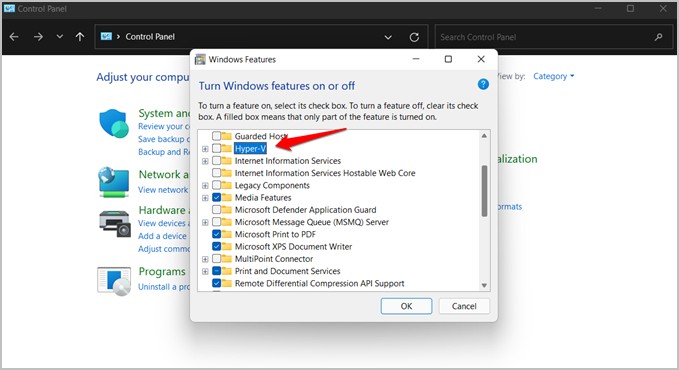
Նույն ընտրացանկում մի փոքր ոլորեք՝ մյուս պարամետրը գտնելու համար:
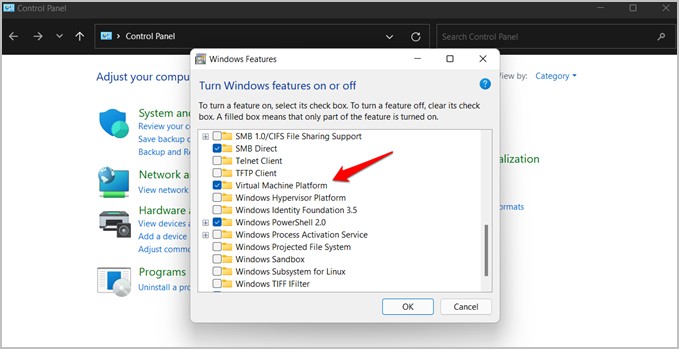
Hyper-V-ն անջատելու պատճառն այն է, որ այն կարող է կոնֆլիկտ առաջացնել վիրտուալացման այլ հավելվածների հետ, այս դեպքում այն հավելվածը, որը մեզ անհրաժեշտ է Android-ի համար Windows ենթահամակարգը գործարկելու համար:
Տեղադրեք Amazon Appstore-ը
Այն պահը, որին դուք սպասում էիք, այստեղ է: Գնացինք.
Բացեք Microsoft Store-ը և որոնեք Amazon- ի Appstore- ը . Սեղմեք կոճակը Տեղադրում տեղադրման գործընթացը սկսելու համար:
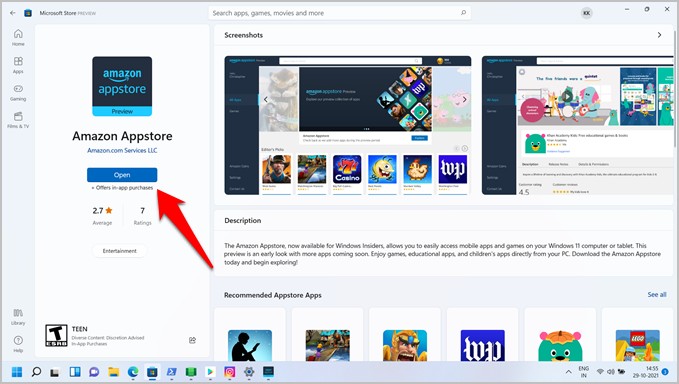
Իմ դեպքում դուք կնկատեք «Բաց» կոճակը, քանի որ ես արդեն տեղադրել եմ հավելվածը: Դրանից հետո հետևեք էկրանի հրահանգներին, այնուհետև վերագործարկեք ձեր համակարգիչը, երբ դա հուշվի:
Այժմ կարող եք օգտագործել Amazon Appstore-ը՝ Android հավելվածները տեղադրելու համար, որոնք հասանելի են Amazon-ի էկոհամակարգում: Հանրաճանաչ հավելվածների մեծ մասն արդեն այնտեղ է:
Գործարկեք Amazon Appstore-ը և մուտք գործեք ձեր Amazon հաշիվով: Եթե չունեք ԱՄՆ հաշիվ, ստեղծեք օգտագործելով VPN .
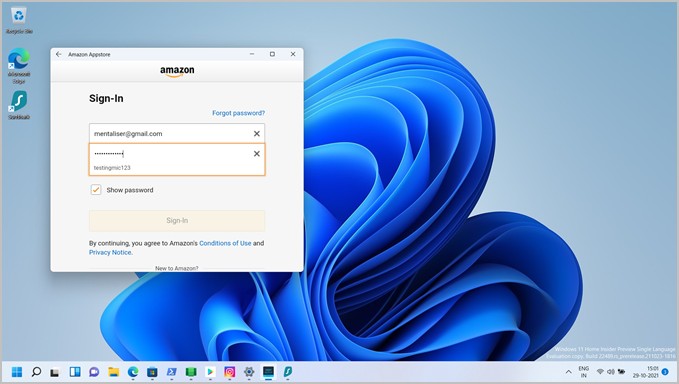
Այժմ կարող եք որոնել ձեր նախընտրած հավելվածները՝ օգտագործելով վերևի որոնման տողը: Amazon-ը հավելվածները բաժանել է երկու կատեգորիայի՝ Բոլոր հավելվածները և Խաղերը:
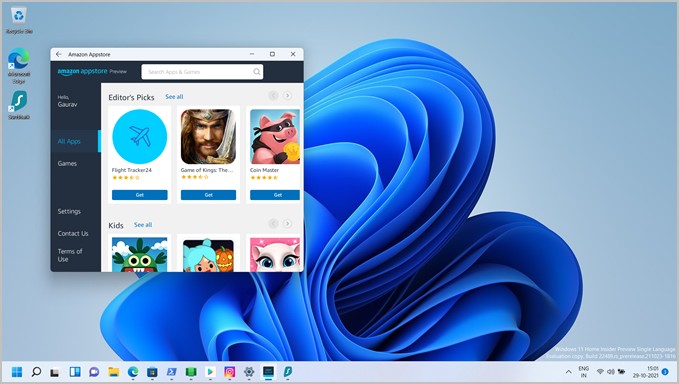
Սեղմել Ստացեք կոճակը հավելվածի ներքևում և ընտրեք Ներբեռնում Հաջորդ բացվող պատուհանում՝ ձեր Windows համակարգչի վրա հավելվածը ներբեռնելու և տեղադրելու համար: Այնուհետև կարող եք գործարկել հավելվածը երկու եղանակով. Դուք կարող եք կամ բացել Appstore-ը կամ որոնել հավելվածը, ինչպես որոնել եք Start ընտրացանկում:
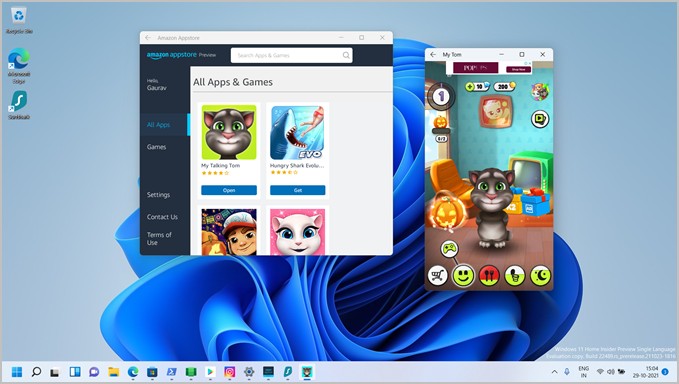
Տեղահանեք Appstore հավելվածները Windows 11-ում
Այն կհեռացնի տեղադրված Android հավելվածները Windows 11-ի Appstore-ից, ինչպես Windows-ի ցանկացած այլ հավելված: Կամ բացեք «Սկսել» ընտրացանկը, գտեք հավելվածը, աջ սեղմեք դրա վրա և ընտրեք «Տեղահանել» կամ բացեք «Կառավարման վահանակը» և անցեք «Ավելացնել կամ հեռացնել ծրագրեր»:
Տեղահանեք Windows ենթահամակարգը Android-ի համար Windows 11-ում
Կրկին, դուք կարող եք հեռացնել Android ենթահամակարգը կամ դրանից Լյուքս վերլուծություն , կամ կարող եք նաև գնալ Կարգավորումներ > Ծրագրեր > Հավելվածի առանձնահատկություններ և որոնել հավելվածը և չեղարկել տեղադրել այն: Այն աշխատում է նույն կերպ Windows-ի բոլոր հավելվածների համար:
Windows 11-ում WSA-ի կողմից աջակցվող հավելվածներ
WSA կամ Windows ենթահամակարգը Android-ի համար այս պահին աշխատում է միայն Amazon Appstore-ի հետ և պարունակում է ընդամենը 50 հավելված: Բայց նույնիսկ այնտեղ, որոշ հավելվածներ դեռ աջակցվում են Windows-ի կողմից: Ստեղծվել է համայնքի վրա հիմնված ցուցակ և տեղադրվել GitHub-ում, որը պարունակում է բոլորը Ծրագրեր, որոնք աջակցում են WSA-ին հենց հիմա.
Ինչպես թարմացնել դիմումները WSA-ի համար
Դուք Android հավելվածի մշակող եք: Microsoft-ը WSA-ի մանրամասն փաստաթուղթ Հյուրընկալված իրենց կայքում կուղղորդի ձեզ քայլերի միջոցով: Դուք կսովորեք, թե ինչպես ճիշտ կարգավորել զարգացման միջավայրը և կարգավորել հավելվածը WSA-ին աջակցելու համար: Քանի որ Windows-ի օգտատերերը հաճախ ապավինում են մկնիկին և ստեղնաշարին որպես մուտքային սարքեր, Microsoft-ը նաև մանրամասներ է ներառել այն մասին, թե ինչպես թարմացնել հավելվածը՝ այս մուտքային սարքերն աջակցելու համար:
Բոնուս. Ինչպես տեղադրել Play Store-ը
Դեռևս պաշտոնական մեթոդ չկա, բայց մի գեյք գտել է Windows 11-ում Google Play Store-ը տեղադրելու լուծում: Play Store-ը պաշտոնական ռեսուրսն է, որը Google-ը պահպանում է բոլոր հավելվածների համար և նաև ամենամեծն է: Նա ստեղծել է վիդեո ուղեցույց և տեղադրել այն YouTube-ում բաց կոդով github-ի վրա . Microsoft Store-ում կա նաև WSA Tools կոչվող հավելված, որը թույլ կտա ձեզ կողքից բեռնել Android հավելվածները Windows 11-ում, եթե չես ուզում խառնվել PowerShell-ի հրամաններին:
Եզրակացություն՝ Windows 11-ում Android հավելվածների տեղադրում
Այսպիսով, Windows 11-ում Android հավելվածներ ստանալու մի քանի եղանակ կա: Կարող եք գնալ Insider Program և տեղադրել Amazon Appstore-ը, որը պաշտոնական միջոց է: Այն շուտով կթողարկվի երկրպագուներին թարմացման միջոցով:
Այնուհետև կա ոչ պաշտոնական հաքեր, որը թույլ կտա ձեզ տեղադրել Google Play Store-ը, որն ավելի լավն է, քանի որ այն ունի Android հավելվածների ամենամեծ պահոցը:
Վերջապես, դուք կարող եք ստանալ WSA գործիքները և կողային հավելվածները, մինչև Microsoft-ը չմշակի թերությունները և թողարկի պաշտոնական աշխատանքային տարբերակը ինչպես Amazon-ի, այնպես էլ Google հավելվածների խանութների համար:








